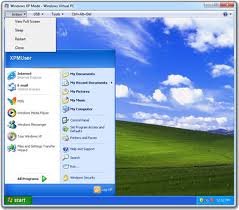Sucede que no todos los
programas viejos funcionan correctamente con XP, pero para ello podemos utilizar
el Modo de compatibilidad.
Usando aplicaciones viejas en Windows
Para configurarlo para
alguna aplicación que no funcione adecuadamente bajo
Windows XP, es necesario
llevar a cabo los siguientes pasos:
1) Buscamos el archivo
ejecutable del programa en cuestión (.EXE, generalmente en ARCHIVOS DE PROGRAMA.
2) Hacemos clic derecho
sobre él y seleccionamos [Propiedades/Compatibilidad].
3) En el cuadro de
diálogo que aparece, marcamos [Ejecutar este programa en el modo de
compatibilidad para:].
4) En la lista
desplegable, seleccionamos la versión de Windows que deseamos emular (Windows
95, Windows 98/Me, Windows NT con service pack 5 o Windows 2000).
También podemos cambiar
las opciones de [Configuración de pantalla]. Se puede especificar la utilización
del modo de 256 colores y una resolución de 640 x 480, y también deshabilitar
los temas visuales.
Si aun así nuestros
queridos programas no funcionaran, tendríamos que volver a la versión anterior o
instalar otro sistema operativo en otra partición.
Atajos de teclado para Windows XP
WIN+R Cuadro de
diálogo [Ejecutar].
WIN+ F Buscar.
WIN+M Minimizar todas
las ventanas.
WIN+D Mostrar el
Escritorio/Restaurar vista.
CTRL+ESC Mostrar el
menú [Inicio].
CTRL+Clic Selecciones
múltiples.
SHIT+ Clic
Selecciones múltiples de elementos dentro de un rango.
CTRL+C Copiar la
selección al Portapapeles.
CTRl+X Cortar la
selección al Portapapeles.
CTRl+V Pegar el
contenido del Porta papeles.
CTRl+Z Deshacer la
última acción.
CTRl+E Seleccionar
todo.
F5 Actualizar el
contenido de la ventana.
CTRl+W Cerrar
ventana.
CTRl+H Ver el
Historial.
CTRl+l Ver favoritos.
CTRl+R Actualizar.
Si deseas
transformarte en
un experto en computadoras y comenzar a ganar dinero con esos conocimientos,
te sugerimos el curso "Como
aprender a diagnosticar y reparar PC’s y Laptops" que encontrarás haciendo
clic aquí
/p>